iPhone के लिए Numbers यूज़र गाइड
- स्वागत है
-
- Numbers का परिचय
- इमेज, चार्ट और अन्य ऑब्जेक्ट का परिचय
- स्प्रेडशीट बनाएँ
- स्प्रेडशीट खोलें
- टेम्पलेट वैयक्तिक बनाएँ
- शीट उपयोग करें
- परिवर्तनों को पहले जैसा करें या फिर करें
- अपनी स्प्रेडशीट सहेजें
- स्प्रेडशीट ढूँढें
- स्प्रेडशीट डिलीट करें
- स्प्रेडशीट को प्रिंट करें
- शीट की पृष्ठभूमि बदलें
- टचस्क्रीन की मूलभूत बातें
- स्प्रेडशीट बनाने के लिए VoiceOver का उपयोग करें
- Copyright
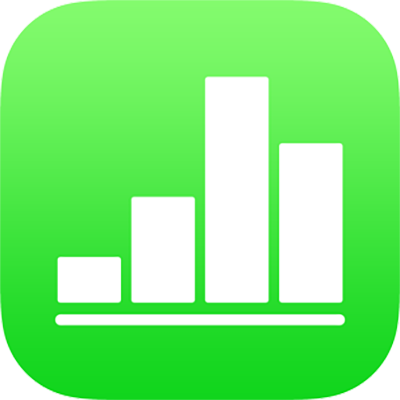
iPhone पर Numbers का परिचय
Numbers सम्मोहक स्प्रेडशीट बनाना आसान बनाता है। आप किसी टेम्पलेट के साथ ही शुरुआत करते हैं, फिर उसे अपनी पसंद के अनुसार संशोधित करते हैं। टेम्पलेट विशिष्ट उद्देश्यों के लिए बनाए गए हैं—जैसे बजट और चेकलिस्ट—ताकि आपके काम को एक अच्छी शुरुआत मिल सके। प्रत्येक टेम्पलेट टेक्स्ट, तालिका, आकृति और अन्य ऑब्जेक्ट की पूर्व निर्धारित शैलियों के साथ आता है जो एक साथ अच्छे दिखाई देते हैं इससे आपकी स्प्रेडशीट को समन्वित रूप देना आसान हो जाता है।
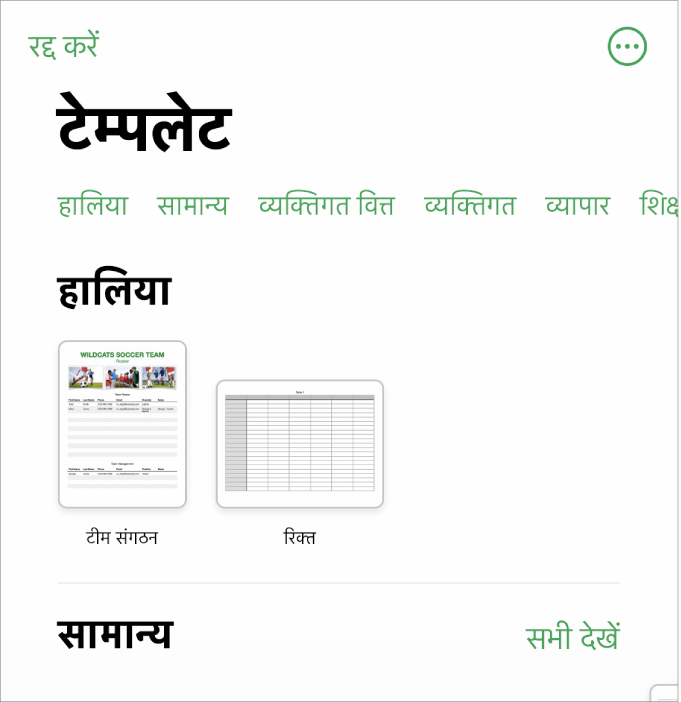
टेम्पलेट खोलने के बाद आप किसी भी तालिका में अपनी चुनी हुई संख्याएँ, सूत्र, दिनांक और टेक्स्ट जोड़ सकते हैं ; चार्ट और ग्राफिक प्रतिस्थापित करें या डिलीट करें ; और नई तालिकाएँ, चार्ट इत्यादि जोड़ें।
कोई ऑब्जेक्ट (कोई छवि, आकृति, चार्ट, तालिका या सेल) चुनने के बाद ![]() , पर टैप करें, तब आपके द्वारा चयनित ऑब्जेक्ट के प्रकार के फ़ॉर्मैटिंग नियंत्रण दिखेंगे।
, पर टैप करें, तब आपके द्वारा चयनित ऑब्जेक्ट के प्रकार के फ़ॉर्मैटिंग नियंत्रण दिखेंगे।
आप चयनित ऑब्जेक्ट में नई शैली लागू करने हेतु उस पर टैप करके उसका स्वरूप त्वरित बदल सकते हैं। ऑब्जेक्ट को कस्टमाइज़ करने के लिए और अधिक विकल्पों को देखने हेतु वाली एक नई स्प्रेडशीट नियंत्रणों के सबसे निचले हिस्से से ऊपर की ओर स्वाइप भी कर सकते हैं।
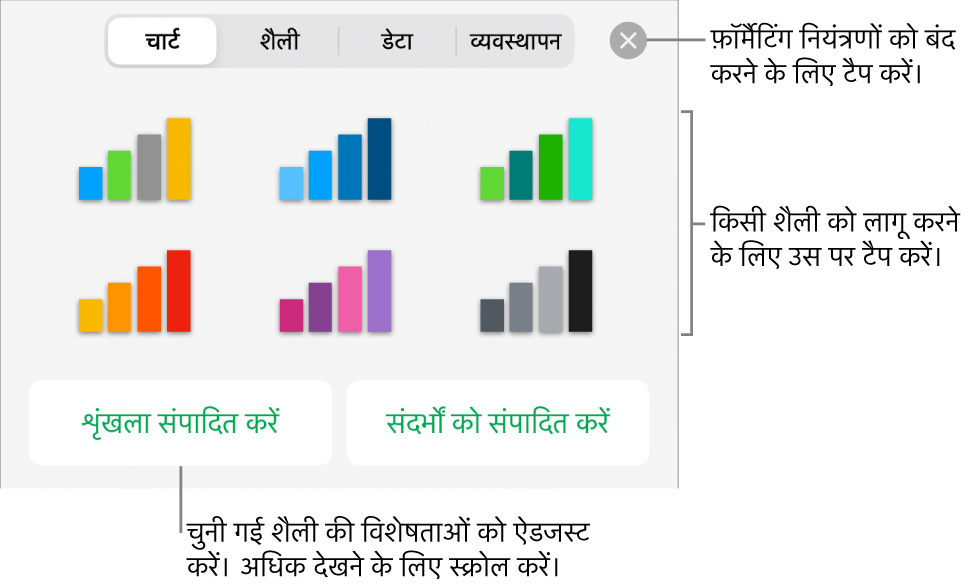
यह गाइड आपको अपने iPhone पर Numbers 10.0 का उपयोग करके आरंभ करने में मदद करती है। अपने iPhone पर Numbers का संस्करण देखने के लिए सेटिंग्ज़ > ![]() > Numbers पर जाएँ।
> Numbers पर जाएँ।
Numbers के साथ आरंभ करने के लिए, नीचे दिए “इसे भी देखें” लिंक पर टैप करें, या इस यूज़र गाइड में दिए सभी विषयों को देखने के लिए इस पृष्ठ के शीर्ष के निकट “कॉन्टेंट तालिका” बटन पर क्लिक करें। आप (जहाँ उपलब्ध हो, वहाँ) Apple Books से गाइड भी डाउनलोड कर सकते हैं।